모바일 또는 웹에서 자녀의 Google 계정을 만드는 방법
잡집 / / April 05, 2023
온라인 제품은 다음에 대한 탁월한 지원임이 입증되었습니다. 아이들을 가르치다. 따라서 아이들은 온라인에서 많은 시간을 보내게 되며 부모는 자녀의 안전과 개인 정보를 보호해야 합니다. 그러나 Google이 대부분의 온라인 서비스의 최전선에 있다는 점을 감안할 때 귀하의 자녀를 위한 Google 계정 및 이에 대해 알아야 할 모든 정보를 이 문서에서 알려드립니다. 기사.

어린이용 Google 계정은 온라인에서 보이는 모든 것이 어린이에게 적합하지 않기 때문에 온라인에서 어린이의 안전을 우선시하는 몇 가지 추가 기능과 제한 사항을 제공합니다.
또한 부모는 자녀가 적절한 제품이나 콘텐츠에만 액세스하도록 자녀 Google 계정의 몇 가지 기능을 제어할 수도 있습니다. 이제 어린이용 Google 계정이 왜 중요한지 이해하는 것부터 시작하겠습니다.
또한 읽으십시오:Windows 11에서 사용할 최고의 자녀 보호 설정
Google 키즈 계정을 만드는 이유
앞서 언급한 바와 같이 자녀가 인터넷을 사용하는 방법을 통제하는 것은 부모로서 필요합니다. 고맙게도 Google은 자녀의 인터넷 사용을 모니터링, 제어 및 제한하는 데 도움이 되는 기능을 갖춘 자녀 계정을 제공합니다.

따라서 Google 제품을 사용하는 동안 자녀를 위한 안전한 공간을 확보할 수 있습니다. 다음은 제공하는 기능 중 일부입니다.
- 자녀의 Android 기기에서 화면 시간 제한을 설정할 수 있습니다.
- 마이크, 카메라, Android 기기의 연락처 액세스와 같은 자녀의 앱 권한을 검토하세요.
- 자녀가 로그인한 활성 Android 기기의 위치를 확인하세요.
- Google Play에서 자녀의 다운로드 및 구매를 승인하고 관람 등급에 따라 콘텐츠의 가시성을 제한합니다.
- YouTube/YouTube Kids의 콘텐츠, 액세스 및 기타 설정을 변경합니다.
- 자녀가 자신의 Google 계정에 저장할 수 있는 활동의 종류와 사용 환경을 맞춤설정하는 데 사용할 수 있는 방법을 선택하도록 도와주세요.
- Google 검색 설정을 관리합니다.
자녀를 위한 Google 계정을 만들면 위의 모든 제어 및 변경 사항을 구현할 수 있습니다. 이제 자녀의 계정을 만드는 방법을 살펴보겠습니다.
자녀의 Google 계정을 만드는 3가지 방법
자녀의 Google 계정을 만들 수 있는 세 가지 방법이 있습니다. 계정을 만든 후에는 자녀를 위한 모든 Google 서비스에서 계정을 사용할 수 있습니다.
그러나 계정을 생성하는 동안 부모님이 사용하는 서비스를 감독할 수 있도록 계정을 부모로 연결해야 합니다.
1. Android 및 iPhone에서 Family Link 앱 사용
Google의 Family Link 앱은 자녀의 Google 계정을 만드는 데 유용합니다. 또한 앱을 사용하여 자녀의 계정을 효과적으로 관리하고 감독할 수도 있습니다. 다운로드하고 자녀의 Google 계정을 만드는 방법은 다음과 같습니다.
1 단계: 아래 링크를 사용하여 Family Link 앱을 다운로드합니다.
가이딩 테크에서도
가이딩 테크에서도
2 단계: 다운로드가 완료되면 Family Link 앱을 열고 Google 계정을 선택합니다. 아래쪽 화살표 버튼을 선택하여 로그인한 여러 Google 계정 중에서 선택할 수 있습니다.
3단계: 계정을 선택했으면 계속을 누릅니다.


4단계: 앱에서 '자녀에게 Google 계정이 있습니까?'라는 메시지가 표시되면 아니요를 선택하세요. 이렇게 하면 자녀를 위한 계정을 만들 수 있습니다.
5단계: 예, 계속합니다를 누릅니다.


6단계: 자녀의 이름과 생년월일을 입력하십시오.
메모: 자녀의 Google 계정을 만들려면 만 13세 미만이어야 합니다.


7단계: 제안에서 이메일 주소를 선택하거나 이메일 주소를 만드십시오.
8단계: 자녀 계정의 비밀번호를 만들고 다음을 누릅니다.


9단계: 확인을 위해 전화번호를 입력하세요. 다음을 누르고 SMS로 전송된 OTP를 입력합니다.
10단계: 이제 감독을 위한 이메일 주소(부모)를 입력하고 다음을 선택합니다. 이중 인증이 활성화된 경우 이메일을 확인하십시오.
11단계: 모든 상자를 선택하고 동의를 누릅니다.
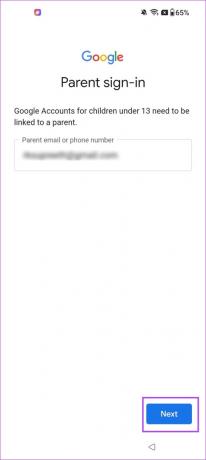

12단계: 마지막으로 입력한 이메일 주소의 비밀번호를 입력합니다.

13단계: 이제 자녀의 이메일 주소가 생성되었습니다. 자녀의 기기에 추가할 수 있습니다. 또한 Family Link 앱을 사용하여 자녀의 활동을 감독할 수 있습니다.


2. 새 Android 기기에서 자녀의 Google 계정 만들기
새로 구입하셨다면 자녀를 위한 Android 기기, 휴대폰을 설정하는 동안 자녀를 위한 계정을 만들 수 있습니다. Android 기기는 Google에서 개발한 모든 제품을 중심으로 작동하므로 자녀가 휴대전화를 사용하는 방식을 잘 제어할 수 있습니다.
그러나 iPhone에서는 동일한 수준의 제어가 불가능하며 Google 앱 및 서비스에서만 자녀의 Google 계정을 사용할 수 있습니다. 새 Android 기기를 설정하는 동안 자녀의 Google 계정을 만드는 방법은 다음과 같습니다.
1 단계: Android 기기 설정을 시작하는 동안 계정 만들기를 선택하고 '자녀용'을 탭합니다.
2 단계: '예, 계속합니다'를 탭합니다.


3단계: 자녀의 이름과 생년월일을 입력하십시오.
메모: 자녀의 Google 계정을 만들려면 만 13세 미만이어야 합니다.


4단계: 제안에서 이메일 주소를 선택하거나 맞춤 이메일을 만드세요.
5단계: 다음으로 자녀 계정의 비밀번호를 만드십시오.


6단계: 이제 인증을 위해 전화번호를 입력하세요. 다음을 누르고 SMS로 전송된 일회용 비밀번호를 입력하십시오.
7단계: 감독을 위해 귀하(부모님)의 이메일 주소를 입력하십시오. 이중 인증이 활성화된 경우 이메일 주소를 확인하십시오.
8단계: 모든 상자를 선택하고 동의를 누릅니다.
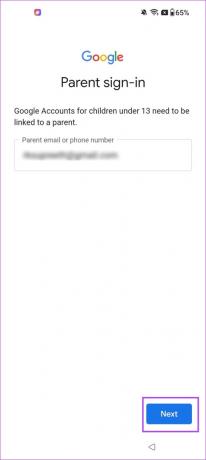

9단계: 입력한 이메일 주소의 비밀번호를 입력하세요.

10단계: 이제 자녀가 사용하지 않기를 원하는 앱을 선택하거나 선택 해제하십시오. 또한 Google 서비스에 대한 몇 가지 콘텐츠 제한을 선택할 수도 있습니다. 프로세스를 완료하려면 다음을 누릅니다.

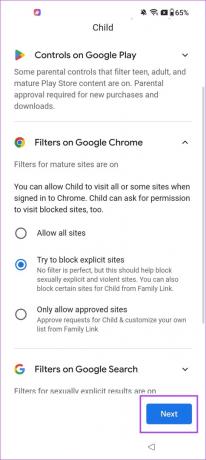
그게 다야! 자녀의 새 Android 기기는 이제 자녀의 별도 계정에서 작동합니다. 또한 Family Link 앱과 부모로서 연결한 Google 계정을 사용하여 자녀의 계정을 감독할 수 있습니다.
3. 웹에서 Google 자녀 계정 만들기
Windows, Mac 또는 스마트폰의 웹 브라우저에서 Google 자녀 계정을 만드는 방법은 다음과 같습니다. 시작하자.
1 단계: 먼저 웹 브라우저에서 아래 링크를 방문하여 프로세스를 시작하십시오.
웹에서 Google 자녀 계정 만들기
2 단계: 시작 페이지에 도착하면 '예, 계속'을 클릭하여 시작합니다.

3단계: 자녀의 세부 정보를 입력합니다. 이메일 주소와 비밀번호를 만들고 다음을 클릭합니다.

4단계: 자녀의 생년월일을 입력하세요. 만 13세 미만 어린이의 Google 자녀 계정만 만들 수 있다는 점을 기억하세요.
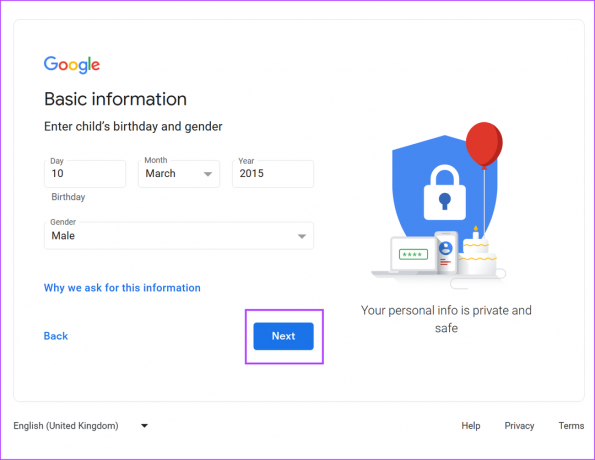
5단계: 다음으로 자녀의 계정을 감독할 Google 계정 세부 정보를 입력합니다. 다음을 클릭하면 비밀번호를 확인하고 입력하라는 메시지가 표시됩니다.

6단계: 약관에 동의하는 확인란을 선택하고 동의를 클릭합니다.

7단계: 마지막으로 자녀의 계정을 관리하는 방법을 이해한 후 다음을 클릭합니다.

위 단계를 모두 완료하면 자녀의 Google 계정이 생성됩니다. 넌 방문 할 수있다 families.google.com 자녀의 계정을 관리하기 위해. 단, 자녀의 Google 계정과 연결한 Google 계정으로 가족에 로그인해야 합니다.
따라서 이 세 가지 방법이 자녀의 Google 계정을 만드는 데 도움이 되었기를 바랍니다. 그러나 추가 질문이 있는 경우 아래 FAQ 섹션을 살펴볼 수 있습니다.
Google 키즈 계정에 대한 FAQ
아니요. Google 계정의 연령을 자녀 계정으로 변경하는 것은 Google 정책에 위배되므로 계정이 삭제될 수 있습니다.
아니요. Google Accounisare에 대한 감독은 연령이 13세 미만으로 설정된 계정에서만 사용할 수 있습니다.
우리가 언급한 절차를 사용하여 Google 계정을 만들 수 있으며 일단 그렇게 하면 자녀가 Gmail에 액세스할 수 있도록 이메일 주소와 비밀번호를 사용할 수도 있습니다.
빠르게 Google 자녀 계정 만들기
이 기사가 자녀를 위한 Google 계정을 만드는 데 도움이 되었기를 바랍니다. 감독 기능을 사용하면 자녀의 기기에 부적절한 콘텐츠가 있을 가능성을 최소화하는 데 확실히 도움이 될 수 있습니다. 또한 자녀가 장치에서 최적의 시간을 보내고 있는지 확인할 수도 있습니다.
최종 업데이트: 2023년 3월 28일
위의 기사에는 Guiding Tech를 지원하는 제휴 링크가 포함될 수 있습니다. 그러나 편집 무결성에는 영향을 미치지 않습니다. 콘텐츠는 편파적이지 않고 진정성 있게 유지됩니다.



